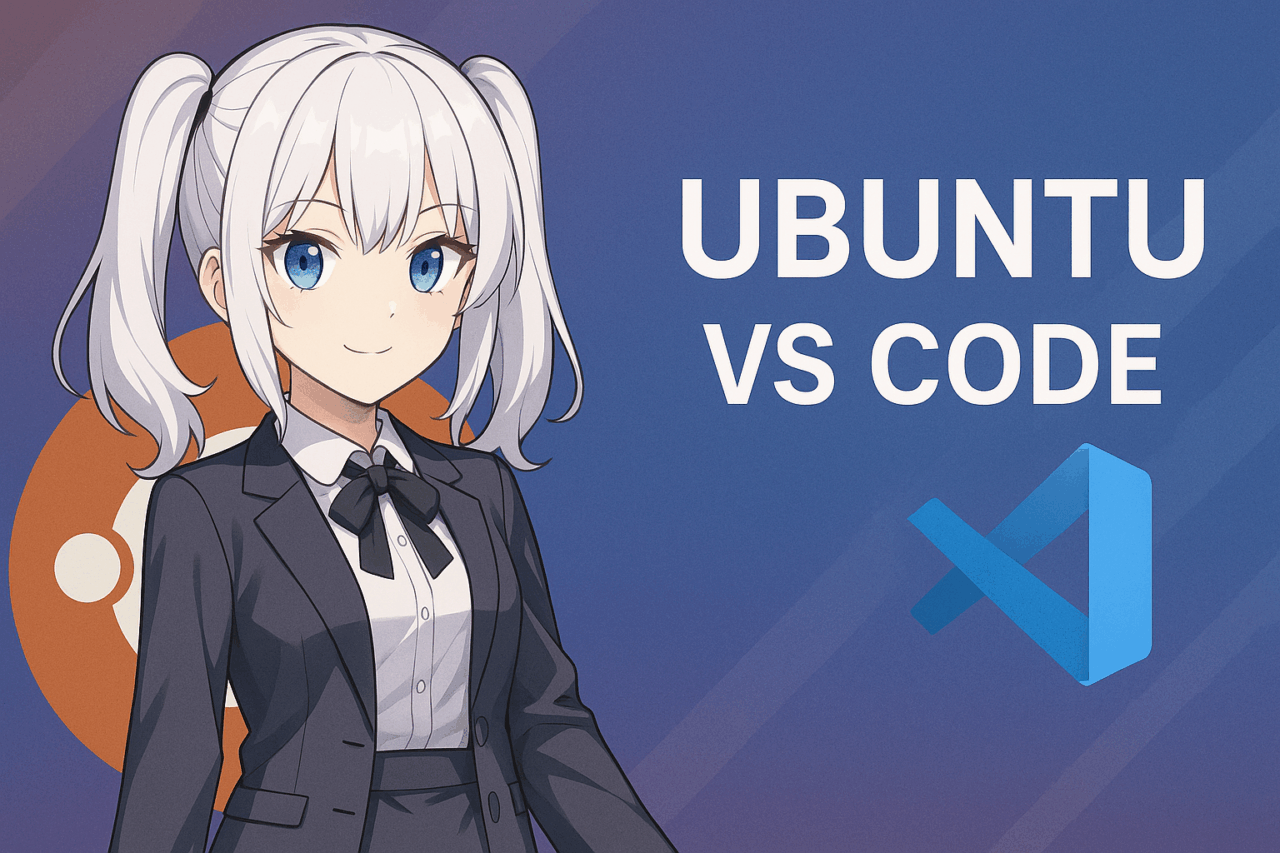- 1 1. Pendahuluan: Mengapa Memilih VS Code di Ubuntu
- 2 2. Perbandingan Metode Instalasi: Snap / apt (Repositori Microsoft) / DEB Resmi
- 3 3. Langkah A: Instalasi DEB Resmi → Integrasi apt (Disarankan)
- 4 4. Langkah B: Instalasi Menggunakan Snap (GUI/CLI)
- 5 5. Pengaturan Awal: Bahasa Jepang, Font, dan Tampilan
- 6 6. Ekstensi Penting dan Pengaturan Dasar (Siapkan dalam 10 Menit)
- 7 7. Membangun Lingkungan Mini Berdasarkan Bahasa Pemrograman
- 8 8. Pengembangan Jarak Jauh: Remote SSH / Dev Containers / Codespaces
- 9 9. Masalah Umum dan Solusinya
- 10 10. Keamanan dan Kebijakan Pembaruan
- 11 11. Ringkasan: Menyiapkan Lingkungan Ubuntu × VS Code yang Siap Pakai
- 12 FAQ (Pertanyaan yang Sering Diajukan)
1. Pendahuluan: Mengapa Memilih VS Code di Ubuntu
Visual Studio Code (selanjutnya disebut VS Code) adalah editor kode sumber yang sangat ringan namun memiliki fitur yang sangat lengkap. Disediakan oleh Microsoft, VS Code didukung luas oleh pengembang di seluruh dunia berkat sifatnya yang open-source dan tingkat ekstensibilitas yang tinggi. Selain berjalan mulus di Windows dan macOS, VS Code juga sangat stabil di sistem operasi berbasis Linux.
Di antara banyak distribusi Linux, Ubuntu adalah salah satu yang paling populer secara global. Versi LTS (Long Term Support) resminya menawarkan stabilitas dan keamanan yang andal. Ubuntu dapat digunakan secara gratis, dilengkapi dengan repositori paket yang sangat kaya, serta memiliki komunitas yang aktif, sehingga cocok digunakan mulai dari pengembangan pribadi hingga lingkungan kerja profesional.
Berikut adalah keuntungan menggunakan VS Code di Ubuntu:
- Ringan dan cepat: Tetap lancar digunakan di komputer spesifikasi rendah atau lingkungan cloud
- Banyak ekstensi: Dukungan bahasa pemrograman, integrasi Git, hingga fitur pengembangan jarak jauh yang mudah ditambahkan
- Lintas platform: Memberikan pengalaman penggunaan yang konsisten di berbagai sistem operasi
- Dukungan resmi: Paket resmi untuk Ubuntu disediakan langsung oleh Microsoft, sehingga proses pembaruan mudah dilakukan
Pada artikel ini, kami akan membahas langkah demi langkah mulai dari cara memasang VS Code di Ubuntu, mengubah bahasa ke Jepang, menyiapkan lingkungan pengembangan, hingga menggunakan fitur pengembangan jarak jauh dan container. Baik Anda baru pertama kali menggunakan Ubuntu maupun sedang berencana beralih dari editor lain, panduan ini akan membantu Anda menyiapkan lingkungan VS Code dengan cara yang efisien.
2. Perbandingan Metode Instalasi: Snap / apt (Repositori Microsoft) / DEB Resmi
Saat menginstal VS Code di Ubuntu, umumnya ada tiga metode utama yang bisa digunakan. Setiap metode memiliki karakteristik, kelebihan, dan kekurangan masing-masing. Pilihlah metode yang paling sesuai dengan kebutuhan Anda.
2-1. Snap (Pusat Perangkat Lunak atau CLI)
Karakteristik
- Didistribusikan dalam format “Snap”, metode manajemen paket standar di Ubuntu.
- Dapat diinstal dengan sekali klik melalui Ubuntu Software Center.
- Melalui terminal, jalankan
sudo snap install --classic codeuntuk memasangnya.
Kelebihan
- Mudah diinstal melalui antarmuka GUI (cocok untuk pemula).
- Pembaruan dilakukan secara otomatis, sehingga keamanan dan fitur terbaru tetap terjaga.
Kekurangan
- Menggunakan sistem sandbox yang berbeda dari metode lama, sehingga terkadang muncul masalah kompatibilitas dengan IME atau tema.
- Waktu startup atau respons bisa sedikit lebih lambat dibanding metode lain.
2-2. apt (melalui Repositori Resmi Microsoft)
Karakteristik
- Menggunakan repositori APT resmi dari Microsoft untuk mengelola VS Code.
- Pada instalasi awal, Anda perlu mendaftarkan repositori dengan file
.deb, lalu dapat mengelola dengan perintahsudo apt update && sudo apt install code.
Kelebihan
- Dikelola di bawah sistem APT standar, sehingga pembaruan dan manajemen lebih terintegrasi dengan sistem.
- Kompatibilitas tinggi dengan input bahasa Jepang dan fungsi dasar lainnya, serta stabil digunakan.
- Kontrol pembaruan yang sederhana dan jelas.
Kekurangan
- Perlu langkah tambahan untuk mendaftarkan repositori pada awal instalasi.
- Bagi yang terbiasa instalasi lewat GUI, metode ini mungkin terasa lebih rumit.
Learn how to install Microsoft products on Linux using the p…
Ubuntuでのパッケージ・マネジャーと言えば”apt”だが、そのレポジトリでVSCodeは提供されていない。Ubunt…
2-3. Instalasi Tunggal Menggunakan File DEB Resmi
Karakteristik
- Unduh langsung paket
.debdari situs resmi Microsoft. - Cukup jalankan
sudo apt install ./code_*.debuntuk menyelesaikan instalasi beserta dependensinya.
Kelebihan
- Bisa diinstal dengan mudah di lingkungan offline atau jaringan terbatas.
- Tidak memerlukan pendaftaran repositori, cocok jika hanya ingin melakukan instalasi awal secara cepat.
Kekurangan
- Setelah instalasi awal, pembaruan otomatis memerlukan pengaturan repositori manual.
- Dibanding metode Snap atau repositori resmi, pemeliharaannya sedikit lebih merepotkan untuk penggunaan jangka panjang.
2-4. Mana yang Harus Dipilih? Diagram Alur Pemilihan
- Mengutamakan kemudahan / GUI → Snap (Ubuntu Software Center)
- Mengutamakan stabilitas / input bahasa Jepang dan fleksibilitas → apt (repositori resmi)
- Hanya ingin instalasi cepat / minim langkah → DEB resmi (instalasi tunggal)
Misalnya, jika ingin menggunakan sebagai lingkungan pengembangan utama jangka panjang, pilihan paling seimbang adalah “apt (resmi Microsoft)” karena pembaruan mudah dikelola. Jika hanya ingin mencoba cepat di lingkungan baru, “Snap” adalah pilihan praktis. Sedangkan untuk lingkungan dengan koneksi internet terbatas, “DEB resmi” lebih bermanfaat.
Berdasarkan perbandingan ini, pada bagian selanjutnya kita akan membahas langkah instalasi yang direkomendasikan, yaitu “DEB resmi → integrasi apt”, beserta contoh perintahnya.
3. Langkah A: Instalasi DEB Resmi → Integrasi apt (Disarankan)
Pada metode ini, kita akan melakukan instalasi menggunakan file .deb resmi dari Microsoft dan sekaligus mendaftarkan repositori APT agar VS Code selalu diperbarui ke versi terbaru. Metode ini memiliki stabilitas tinggi untuk input bahasa Jepang dan dapat menghindari masalah kompatibilitas IME yang dilaporkan pada versi Snap.
3-1. Mengunduh File DEB Resmi
- Buka halaman unduh resmi Visual Studio Code melalui browser.
- Klik tombol “.deb” (untuk Debian/Ubuntu) untuk mengunduh file.
3-2. Instalasi Melalui Terminal
Jika file yang diunduh berada di ~/Downloads, jalankan perintah berikut:
cd ~/Downloads
sudo apt install ./code_*.deb- Dengan memberikan file
.deblangsung keapt install, semua paket dependensi akan dipasang secara otomatis. - Langkah ini juga akan mendaftarkan repositori APT resmi Microsoft secara otomatis.
3-3. Memeriksa Instalasi
Gunakan perintah berikut untuk memeriksa versi yang terpasang:
code --versionAtau cari “Visual Studio Code” di menu aplikasi dan jalankan.
3-4. Memperbarui VS Code
Karena repositori APT sudah terdaftar, pembaruan VS Code akan dilakukan bersamaan dengan pembaruan sistem:
sudo apt update
sudo apt upgrade3-5. Menghapus Instalasi (Opsional)
Jika ingin menghapus VS Code, jalankan:
sudo apt remove code
sudo apt autoremoveDengan metode ini, Anda dapat terus menggunakan versi terbaru VS Code tanpa perlu instalasi ulang secara manual.
4. Langkah B: Instalasi Menggunakan Snap (GUI/CLI)
Snap adalah format paket standar di Ubuntu yang dapat diinstal melalui Ubuntu Software Center (GUI) atau terminal. Cocok bagi pemula atau yang ingin menginstal dengan cepat tanpa konfigurasi tambahan.
4-1. Instalasi Melalui Ubuntu Software Center (GUI)
- Buka menu Aplikasi dan jalankan Ubuntu Software.
- Ketik “Visual Studio Code” atau “code” pada kolom pencarian.
- Pilih “Visual Studio Code” dari hasil pencarian, lalu klik tombol “Install”.
- Masukkan kata sandi, tunggu hingga instalasi selesai.
4-2. Instalasi Melalui Terminal (CLI)
Buka terminal dan jalankan:
sudo snap install --classic code- Opsi
--classicdiperlukan agar paket Snap memiliki izin akses penuh ke sistem file. - Proses unduh dan instalasi biasanya hanya memakan waktu beberapa menit.
4-3. Memeriksa Instalasi
code --versionAtau jalankan “Visual Studio Code” dari menu aplikasi.
4-4. Pembaruan dan Penghapusan
- Versi Snap akan diperbarui secara otomatis, jadi tidak perlu pembaruan manual.
- Untuk menghapus, jalankan:
sudo snap remove code4-5. Catatan Penting untuk Versi Snap
- Input bahasa Jepang: Pada beberapa sistem, versi Snap mengalami masalah input. Jika terjadi, disarankan beralih ke metode DEB → APT.
- Kecepatan startup: Struktur sandbox Snap dapat membuat waktu startup sedikit lebih lambat pada peluncuran pertama.
5. Pengaturan Awal: Bahasa Jepang, Font, dan Tampilan
Setelah VS Code terpasang di Ubuntu, langkah pertama yang disarankan adalah mengaktifkan bahasa Jepang dan menyesuaikan tampilan agar nyaman digunakan. Pengaturan awal yang tepat akan membuat proses pengembangan lebih lancar.
5-1. Mengaktifkan Bahasa Jepang (Japanese Language Pack)
- Buka VS Code dan klik ikon ekstensi di sisi kiri (ikon berbentuk kotak-kotak).
- Ketik Japanese Language Pack di kolom pencarian.
- Instal ekstensi “Japanese Language Pack for Visual Studio Code”.
- Setelah instalasi, akan muncul pop-up di kanan bawah yang menanyakan “Ubah bahasa?”. Klik [Change Language].
- Restart VS Code, maka antarmuka akan tampil dalam bahasa Jepang.
Jika ingin mengubah secara manual, tekan Ctrl+Shift+P (atau F1) untuk membuka Command Palette, ketik Configure Display Language, lalu pilih ja.
5-2. Pengaturan Font
Dalam pemrograman, sebaiknya gunakan font monospace dengan visibilitas tinggi dan perbedaan jelas antara karakter full-width dan half-width.
- Buka menu [File] → [Preferences] → [Settings].
- Ketik “font family” di kolom pencarian.
- Masukkan nama font yang diinginkan, misalnya
Cascadia Code,Fira Code, atauNoto Sans Mono CJK JP.
Menggunakan font yang mendukung ligature akan membuat simbol seperti => atau === tampil lebih rapi.
5-3. Penyesuaian Tampilan (Tema dan Ikon)
- Mengubah tema: Tekan
Ctrl+KlaluCtrl+Tuntuk membuka pemilih tema dan pilih skema warna sesuai selera. - Mengubah tema ikon: Tekan
Ctrl+Shift+P→ ketikFile Icon Themeuntuk memilih set ikon yang memudahkan identifikasi tipe file.
5-4. Pengaturan Awal yang Direkomendasikan
- Menampilkan nomor baris: Setel
editor.lineNumbersmenjadion. - Format otomatis saat menyimpan: Aktifkan
editor.formatOnSave. - Simpan otomatis: Setel
files.autoSavemenjadiafterDelaydengan waktu tunda singkat.
Dengan ini, lingkungan kerja dasar sudah siap. Selanjutnya, kita akan membahas ekstensi penting dan pengaturan awal yang sebaiknya dilakukan di 10 menit pertama penggunaan.
6. Ekstensi Penting dan Pengaturan Dasar (Siapkan dalam 10 Menit)
Salah satu keunggulan VS Code adalah kemampuannya menambah fitur melalui ekstensi. Di bagian ini, kita akan membahas ekstensi wajib untuk meningkatkan produktivitas di Ubuntu, serta pengaturan awal yang direkomendasikan.
6-1. Ekstensi Wajib
- Japanese Language Pack for Visual Studio Code – Untuk menampilkan antarmuka dalam bahasa Jepang (sudah dibahas sebelumnya).
- Python – Penting untuk pengembangan Python, menyediakan linting, auto-complete, dan debugging. Jika digabungkan dengan ekstensi
Jupyter, bisa digunakan dalam format notebook. - C/C++ – Menyediakan auto-complete, debugging, dan syntax highlighting untuk C dan C++.
- GitLens – Memudahkan melihat riwayat Git dan perbedaan kode secara visual.
- Remote Development Pack – Memungkinkan pengembangan melalui SSH, Docker container, atau WSL.
- Prettier – Code Formatter – Memformat kode secara otomatis (mendukung JavaScript, TypeScript, HTML, CSS).
6-2. Pengaturan Awal yang Disarankan
- Format otomatis saat menyimpan:
"editor.formatOnSave": true - Pengaturan tab dan indentasi:
"editor.tabSize": 4, "editor.insertSpaces": true - Tambahkan newline di akhir file:
"files.insertFinalNewline": true - Tampilkan nomor baris:
"editor.lineNumbers": "on" - Hapus spasi berlebih secara otomatis:
"files.trimTrailingWhitespace": true
6-3. Sinkronisasi Pengaturan (Settings Sync)
Login ke akun VS Code (Microsoft atau GitHub) dan aktifkan Settings Sync untuk menyimpan semua pengaturan dan ekstensi di cloud. Dengan ini, konfigurasi Anda akan otomatis diterapkan di semua perangkat.
Sampai di tahap ini, hampir semua kebutuhan dasar pengembangan sudah terpenuhi.
7. Membangun Lingkungan Mini Berdasarkan Bahasa Pemrograman
Bagian ini membahas cara cepat membangun lingkungan pengembangan Python dan C/C++ di Ubuntu menggunakan VS Code. Dengan pengaturan minimal ini, Anda bisa langsung memulai coding setelah instalasi.
7-1. Membangun Lingkungan Python
- Instal Python dan alat virtual environment
sudo apt update
sudo apt install python3 python3-venv python3-pippython3-venvdigunakan untuk membuat virtual environment per proyek.pipadalah manajer paket Python.
- Pasang ekstensi VS Code untuk Python
- Instal ekstensi resmi “Python” dari Microsoft.
- Opsional: Tambahkan ekstensi “Jupyter” untuk mendukung notebook interaktif.
- Membuat dan mengaktifkan virtual environment
python3 -m venv .venv
source .venv/bin/activateVS Code akan otomatis mendeteksi virtual environment ini dan menampilkannya di menu pemilihan interpreter.
- Pasang alat linting dan formatting (contoh: ruff & black)
pip install ruff blackAtur di VS Code agar setiap penyimpanan file dilakukan format otomatis dengan black dan analisis kode dengan ruff.
7-2. Membangun Lingkungan C/C++
- Pasang compiler dan paket penting
sudo apt update
sudo apt install build-essential gdb- Paket ini mencakup compiler
gcc/g++dan debuggergdb.
- Pasang ekstensi VS Code
- Instal ekstensi resmi “C/C++” dari Microsoft.
- Opsional: Tambahkan “CMake Tools” jika menggunakan CMake.
- Konfigurasi build task
- Buka Command Palette (
Ctrl+Shift+P) → pilih “Tasks: Configure Default Build Task” → pilihg++ build active file. - Dengan ini, Anda bisa membangun file aktif dengan
Ctrl+Shift+B.
- Pengaturan debugging
- Tekan
F5→ pilih “C++ (GDB/LLDB)”. - VS Code akan membuat file
.vscode/launch.jsonuntuk konfigurasi debugging, sehingga Anda dapat menggunakan breakpoint dan variable watch.
7-3. Tes dan Verifikasi
Contoh Python:
print("Hello, Python di Ubuntu!")Contoh C++:
#include <iostream>
using namespace std;
int main() {
cout << "Hello, C++ di Ubuntu!" << endl;
return 0;
}Simpan file, lalu untuk C++ tekan Ctrl+Shift+B untuk build, kemudian jalankan executable yang dihasilkan untuk memastikan semuanya bekerja.
Sampai di sini, lingkungan pengembangan Python dan C/C++ dasar sudah siap digunakan.
8. Pengembangan Jarak Jauh: Remote SSH / Dev Containers / Codespaces
VS Code tidak hanya dapat digunakan di komputer lokal, tetapi juga mendukung pengembangan di server jarak jauh atau lingkungan container. Dengan Ubuntu, fitur-fitur ini bisa meningkatkan fleksibilitas dan konsistensi lingkungan pengembangan.
8-1. Remote SSH
Ringkasan
Fitur ini memungkinkan Anda mengedit dan menjalankan kode yang ada di server jarak jauh langsung dari VS Code di komputer lokal. VS Code akan menjalankan server internal di host jarak jauh sehingga Anda dapat mengakses file dan terminal seperti di lokal.
Langkah-langkah
- Instal ekstensi Remote Development Pack (termasuk “Remote – SSH”).
- Edit file
~/.ssh/configuntuk menambahkan informasi koneksi, contoh:
Host myserver
HostName 192.168.0.50
User ubuntu
IdentityFile ~/.ssh/id_rsa- Buka Command Palette (
Ctrl+Shift+P) → ketik “Remote-SSH: Connect to Host” → pilihmyserver.
Kelebihan
- Dapat mengedit, menjalankan, dan debugging langsung di server tanpa login manual via SSH.
- Lingkungan pengembangan lokal tetap bersih dan tidak terpengaruh konfigurasi server.
8-2. Dev Containers
Ringkasan
Fitur ini memungkinkan Anda menggunakan Docker container sebagai lingkungan pengembangan di VS Code. Semua konfigurasi disimpan di folder .devcontainer, sehingga seluruh tim dapat menggunakan lingkungan yang identik.
Langkah-langkah
- Instal Docker dan Docker Compose di Ubuntu.
- Pasang ekstensi “Dev Containers” di VS Code.
- Buat file
.devcontainer/devcontainer.jsondi root proyek, contoh:
{
"name": "Python Dev",
"image": "python:3.11",
"features": {},
"settings": {
"terminal.integrated.shell.linux": "/bin/bash"
}
}- Buka Command Palette (
Ctrl+Shift+P) → pilih “Dev Containers: Reopen in Container”.
Kelebihan
- Memisahkan dependensi dan toolchain per proyek.
- Memastikan semua anggota tim bekerja di lingkungan yang sama.
8-3. GitHub Codespaces
Ringkasan
Layanan cloud dari GitHub yang menyediakan lingkungan VS Code langsung di browser. Tidak perlu instalasi lokal, cocok untuk coding dari perangkat manapun.
Langkah-langkah
- Buka repositori di GitHub, klik “Code” → “Codespaces” → “New codespace”.
- Tunggu beberapa detik hingga lingkungan siap, lalu VS Code berbasis browser akan terbuka.
- Opsional: Anda dapat terhubung dari VS Code lokal ke Codespaces.
Kelebihan
- Dapat digunakan di PC spesifikasi rendah atau bahkan perangkat mobile.
- Lingkungan kerja yang konsisten di mana saja selama ada internet.
9. Masalah Umum dan Solusinya
Ketika menggunakan VS Code di Ubuntu, terkadang muncul masalah tergantung pada metode instalasi atau lingkungan yang digunakan. Berikut adalah beberapa masalah yang sering ditemui beserta solusinya.
9-1. Tidak Bisa Input Bahasa Jepang / Konversi Tidak Stabil
Penyebab
- Versi Snap VS Code terkadang memiliki masalah kompatibilitas dengan IME (sistem input bahasa Jepang).
- Lingkungan sandbox Snap dapat menyebabkan metode input tidak berfungsi dengan benar.
Solusi
- Hapus versi Snap dan instal ulang menggunakan versi DEB resmi (integrasi APT).
- Konfigurasi ulang
fcitxatauibusjika diperlukan.
9-2. Startup Lambat / Kinerja Berat
Penyebab
- Proses inisialisasi sandbox Snap atau terlalu banyak ekstensi aktif.
- Beban saat memuat ekstensi yang tidak diperlukan.
Solusi
- Jalankan
code --disable-extensionsuntuk mengidentifikasi ekstensi bermasalah, lalu hapus yang tidak perlu. - Pertimbangkan beralih ke versi DEB resmi untuk performa startup yang lebih cepat.
9-3. Ekstensi Tertentu Tidak Berfungsi
Penyebab
- Ketergantungan pustaka di Ubuntu tidak terpenuhi.
- Kendala hak akses di container atau lingkungan remote.
Solusi
- Gunakan
sudo apt installuntuk memasang dependensi yang diperlukan. - Pastikan hak akses direktori atau file sesuai dengan yang dibutuhkan ekstensi.
9-4. Tampilan atau Input Tidak Stabil di Lingkungan Wayland
Penyebab
- VS Code sering berjalan melalui XWayland, dan dukungan native Wayland belum sepenuhnya stabil.
Solusi
- Pada layar login, ganti sesi ke Xorg sebelum masuk.
- Atau jalankan dengan opsi berikut:
code --ozone-platform=x119-5. Menghapus VS Code Sepenuhnya
Solusi
- Versi DEB:
sudo apt remove code
sudo apt autoremove
rm -rf ~/.config/Code- Versi Snap:
sudo snap remove code
rm -rf ~/.config/CodeDengan memahami langkah-langkah ini, Anda bisa memulihkan lingkungan kerja dengan cepat jika terjadi masalah.
10. Keamanan dan Kebijakan Pembaruan
Jika Anda berencana menggunakan VS Code di Ubuntu untuk jangka panjang, menjaga keamanan dan memastikan fitur terbaru adalah hal yang sangat penting. Bagian ini membahas perilaku pembaruan untuk setiap metode instalasi dan poin keamanan yang perlu diperhatikan.
10-1. Perilaku Pembaruan Berdasarkan Metode Instalasi
- Versi APT (Repositori Resmi)
- Repositori resmi Microsoft akan didaftarkan secara otomatis, sehingga pembaruan dapat dilakukan bersamaan dengan pembaruan sistem menggunakan
sudo apt update && sudo apt upgrade. - Pembaruan mencakup perbaikan keamanan dan fitur terbaru, dengan keseimbangan antara stabilitas dan inovasi.
- Versi Snap
- Snapd akan memperbarui aplikasi secara otomatis tanpa intervensi pengguna.
- Namun, waktu pembaruan bergantung pada jadwal Snapd, sehingga terkadang tidak langsung diperbarui.
- Instalasi DEB Tunggal (tanpa repositori)
- Tidak memiliki pembaruan otomatis.
- Jika ingin menggunakan versi terbaru, Anda harus mengunduh ulang file dari situs resmi dan memasangnya secara manual.
10-2. Poin Penting Keamanan
- Unduh hanya dari sumber tepercaya
- Selalu unduh dari situs resmi atau repositori resmi Microsoft.
- Hindari PPA tidak resmi atau paket dari pihak ketiga karena berisiko mengandung malware.
- Pilih ekstensi dengan hati-hati
- Periksa penerbit dan ulasan pengguna sebelum menginstal ekstensi.
- Hindari ekstensi yang sudah lama tidak diperbarui karena bisa memiliki kerentanan keamanan.
- Kelola hak akses
- Saat menggunakan Remote SSH atau Dev Containers, pastikan manajemen kunci SSH dan hak akses dilakukan dengan ketat.
- Hindari menjalankan container dengan hak akses root secara permanen dan batasi port yang terbuka.
10-3. Rekomendasi Jadwal Pembaruan
- Jika prioritas pada stabilitas: Ikuti jadwal pembaruan Ubuntu LTS, periksa dan perbarui setiap beberapa minggu sekali.
- Jika ingin mencoba fitur terbaru: Lakukan pembaruan mingguan untuk mendapatkan build terbaru.
- Jika menggunakan Snap: Biarkan pembaruan otomatis, tetapi jika ada masalah, pertimbangkan rollback dengan
sudo snap revert code.
Dengan mengikuti panduan ini, Anda dapat menjaga keamanan sekaligus memanfaatkan fitur terbaru VS Code secara optimal.
11. Ringkasan: Menyiapkan Lingkungan Ubuntu × VS Code yang Siap Pakai
Kita telah membahas cara instalasi, pengaturan awal, setup bahasa pemrograman, pengembangan jarak jauh, pemecahan masalah, hingga keamanan. Berikut adalah langkah singkat untuk menyiapkan lingkungan pengembangan secara cepat.
11-1. Langkah Cepat
- Instalasi
- Untuk stabilitas dan kemudahan pembaruan, gunakan DEB resmi → integrasi APT.
- Untuk uji coba cepat, gunakan Snap (perhatikan kompatibilitas input bahasa Jepang).
- Pengaturan awal
- Pasang Japanese Language Pack untuk mengaktifkan bahasa Jepang.
- Sesuaikan font, tema, dan ikon sesuai preferensi.
- Aktifkan format otomatis dan penomoran baris.
- Pasang ekstensi penting
- Python, C/C++, GitLens, Remote Development Pack, Prettier.
- Aktifkan Settings Sync untuk sinkronisasi antar perangkat.
- Siapkan bahasa pemrograman
- Python:
python3-venv+ ekstensi Python, setup linting/formatting. - C/C++:
build-essential+ ekstensi C/C++, konfigurasi build & debug.
- Gunakan pengembangan jarak jauh
- Remote SSH untuk server, Dev Containers untuk pemisahan lingkungan, Codespaces untuk cloud.
- Kelola keamanan dan pembaruan
- Gunakan sumber resmi dan ekstensi tepercaya saja.
- Perbarui sistem dan aplikasi secara rutin.
11-2. Cara Memanfaatkan Panduan Ini
- Jika baru menggunakan Ubuntu, ikuti langkah-langkah di artikel ini untuk menyiapkan lingkungan pengembangan siap pakai dalam 1 jam.
- Jika berpindah dari editor lain, manfaatkan ekstensi dan fitur remote VS Code untuk meningkatkan produktivitas.
- Gunakan bagian “Masalah Umum” sebagai panduan troubleshooting cepat.
FAQ (Pertanyaan yang Sering Diajukan)
Q1. Harus pilih versi Snap atau APT?
A. Untuk penggunaan jangka panjang yang stabil, disarankan versi APT (via DEB resmi). Pembaruan lebih mudah karena terintegrasi dengan pembaruan sistem. Snap cocok untuk uji coba cepat, tetapi mungkin lebih lambat dan memiliki masalah kompatibilitas input.
Q2. Bagaimana cara mengaktifkan bahasa Jepang?
A. Instal “Japanese Language Pack for Visual Studio Code” dari menu ekstensi, lalu pilih bahasa ja melalui “Configure Display Language” dan restart VS Code.
Q3. Input bahasa Jepang tidak berfungsi, solusinya?
A. Jika menggunakan versi Snap, masalah ini sering terjadi karena kompatibilitas IME. Coba beralih ke versi DEB resmi. Periksa juga pengaturan ibus atau fcitx.
Q4. Apa yang dibutuhkan untuk mulai coding Python?
A. Instal python3, python3-venv, python3-pip, lalu pasang ekstensi Python. Buat virtual environment sebelum memilih interpreter.
Q5. Bagaimana jika tidak bisa build program C/C++?
A. Instal build-essential dan gdb, aktifkan ekstensi C/C++ di VS Code, lalu konfigurasi tasks.json untuk build dengan Ctrl+Shift+B.
Q6. Bagaimana cara menggunakan Remote SSH?
A. Pasang “Remote Development Pack”, tambahkan konfigurasi host di ~/.ssh/config, lalu hubungkan melalui Command Palette.
Q7. Apa itu Dev Containers?
A. Fitur yang memungkinkan menjalankan VS Code di dalam container Docker dengan konfigurasi yang konsisten di semua mesin. Cocok untuk tim.
Q8. Seberapa sering harus update?
A. Jika stabilitas adalah prioritas, perbarui setiap beberapa minggu sekali mengikuti siklus Ubuntu LTS. Jika ingin fitur terbaru, update mingguan direkomendasikan. Snap akan update otomatis, APT perlu diperbarui manual.